|
Guided Tour |
Scroll Previous Topic Top Next Topic More |
Die Guided Tour ist im Standard für die Template Applikation vordefiniert, muss jedoch als zusätzliches Modul für Sie freigegeben werden. Nehmen Sie zu genaueren Rückfragen bitte Kontakt mit Ihrem zuständigen Account Manager auf.
Die Guided Tour dient dazu, bestimmte Objekte auf dem Arbeitsblatt zu beschreiben, um den Endanwendern eine möglichst leichte Bedienung des Tools zu ermöglichen. Hierbei deutet dann eine Sprechblase mit einem Text auf das entsprechende Objekt, während der Rest des Arbeitsblattes in den Hintergrund gerückt wird:
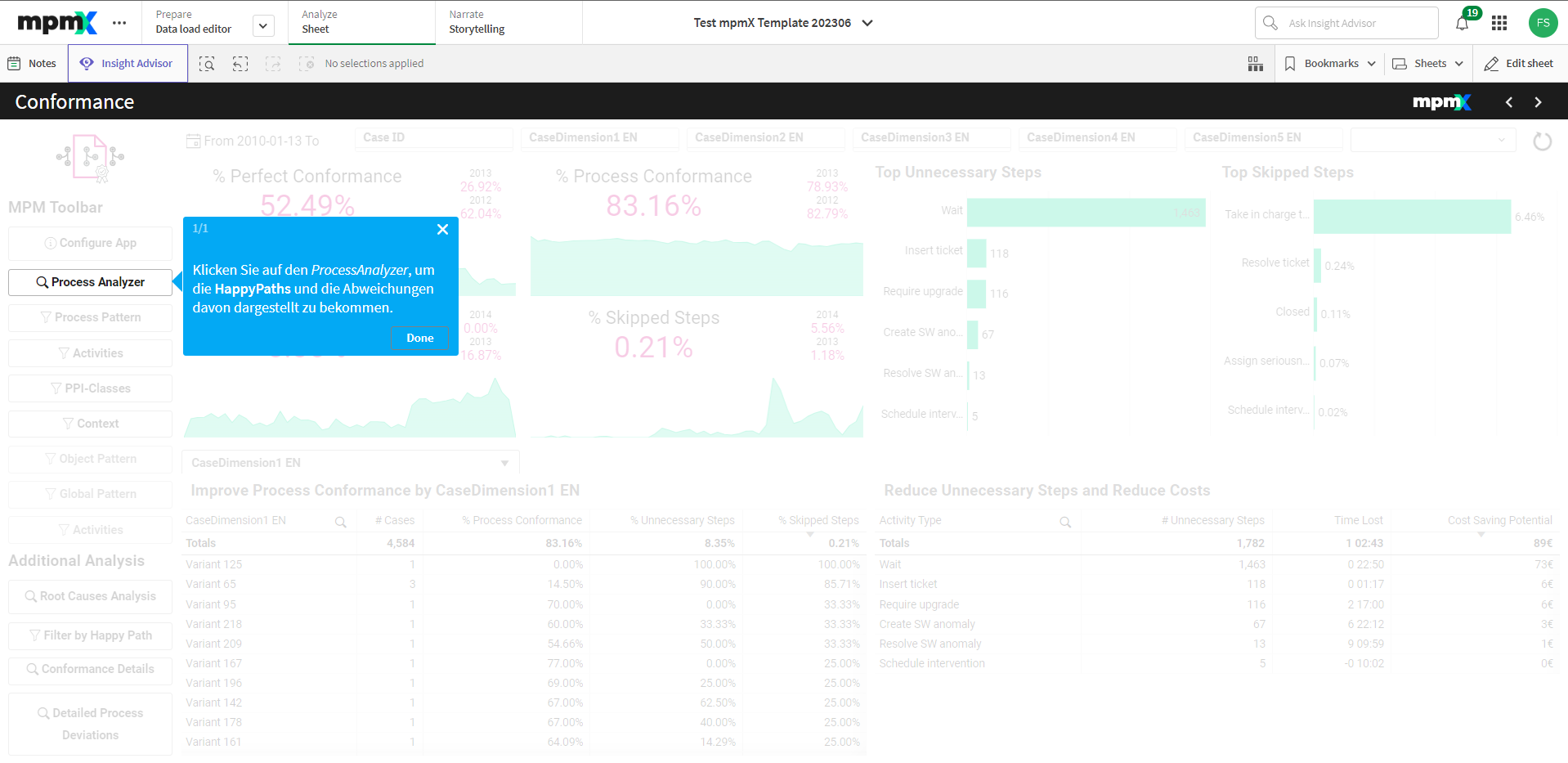
Screenshot Guided Tour
So kann man eine Guided Tour erstellen:
Man kann zwischen vier verschiedenen Modi auswählen, wie die Tour gestartet werden soll:
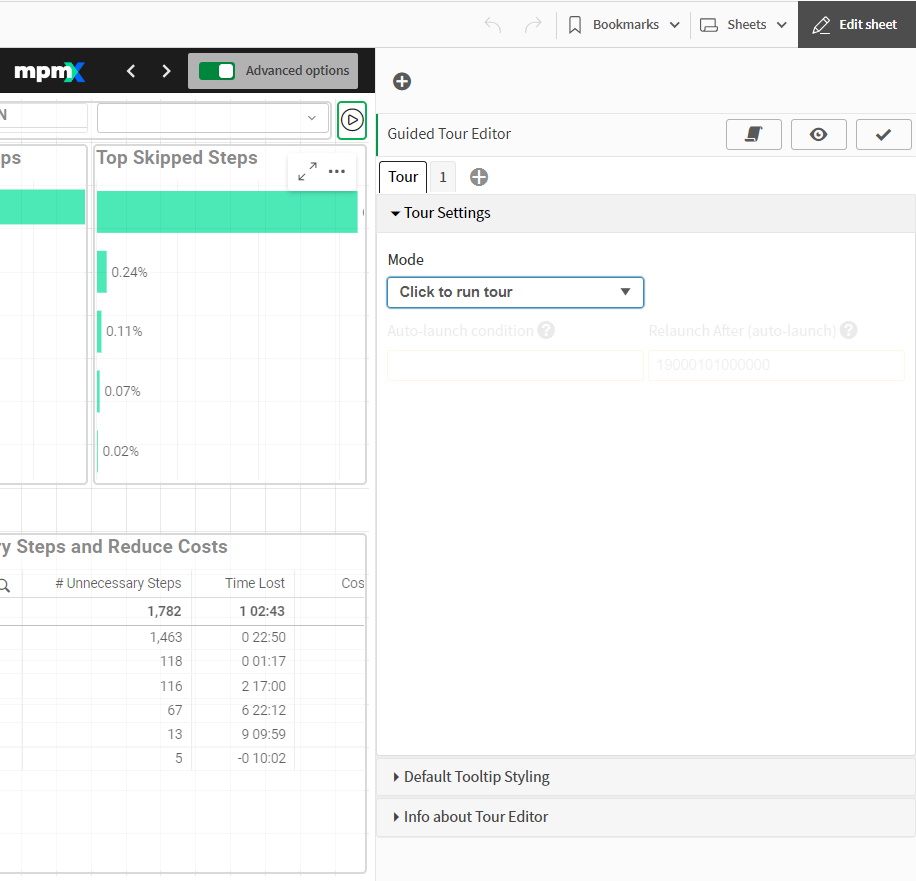
Guided Tour Einstellungen
1.Weitere Darstellungsparameter für die Sprechblasen können definiert werden:
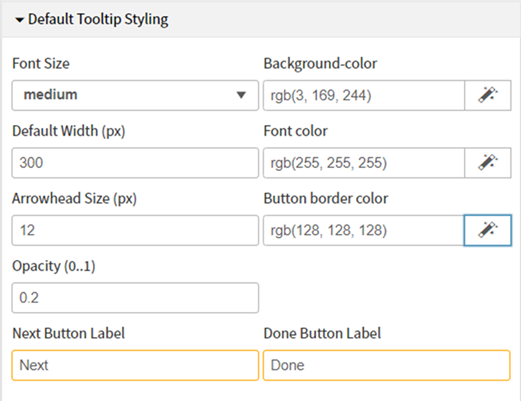
Guided Tour Styling
2.Nun kann ein beliebiges Objekt auf dem Arbeitsblatt ausgewählt werden, welches beschrieben werden soll:
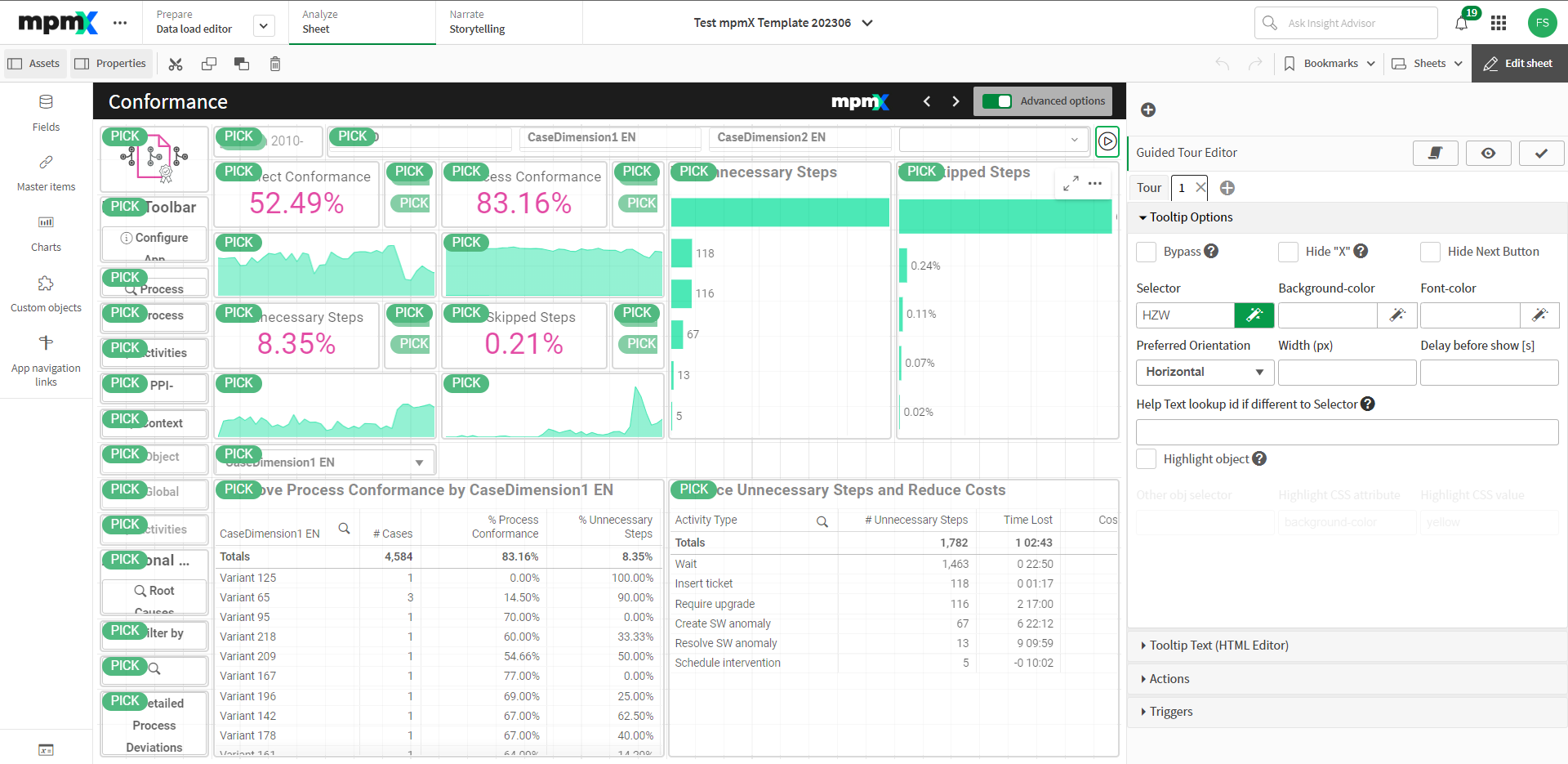
Guided Tour Object Picker
3.Es kann nun m.H. eines HTML Editors ein Text (& Bilder) eingegeben werden:
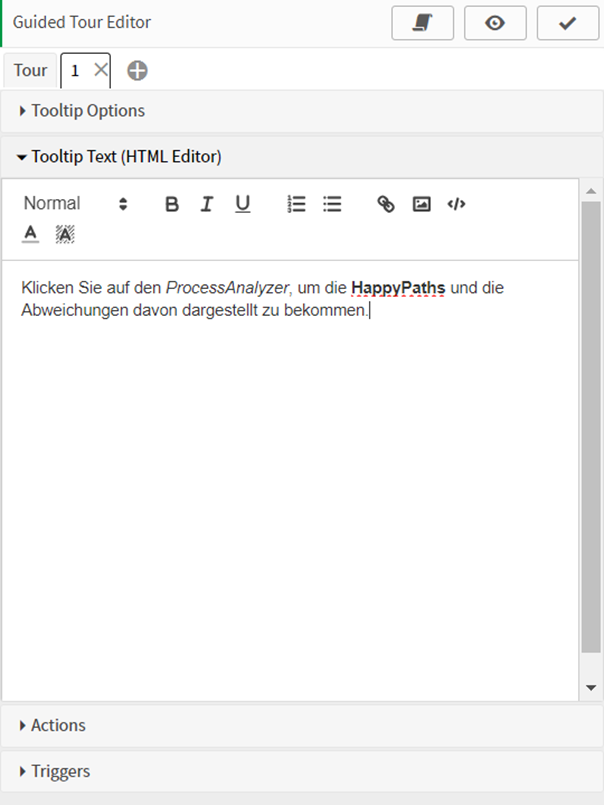
Guided Tour HTML Editor
4.Experten Konfiguration: Zusätzlich könnten nun auch verschiedene Aktionen automatisch erfolgen, wie z.b. das löschen eines Filters, wenn diese Sprechblase geschlossen wird:
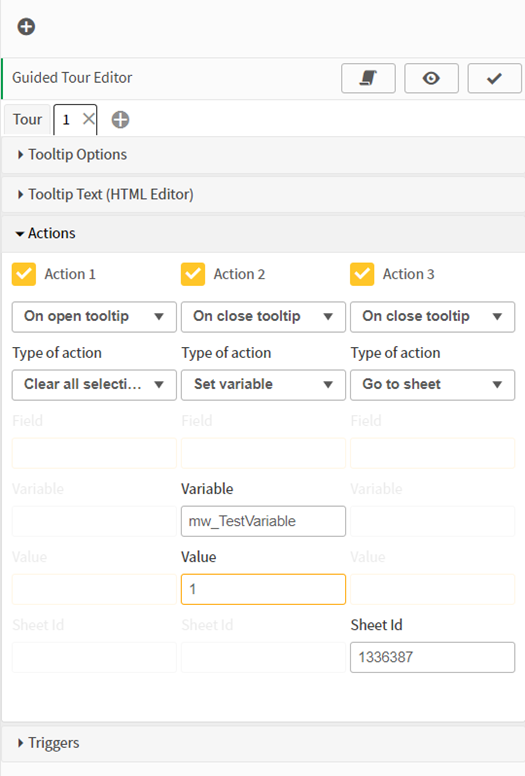
Guided Tour: Expert Konfiguration
5.Experten Konfiguration: Zudem können auch Auslöser definiert werden, wann eine Sprechblase automatisch auftauchen soll, z.b. beim Selektieren einer CaseID:
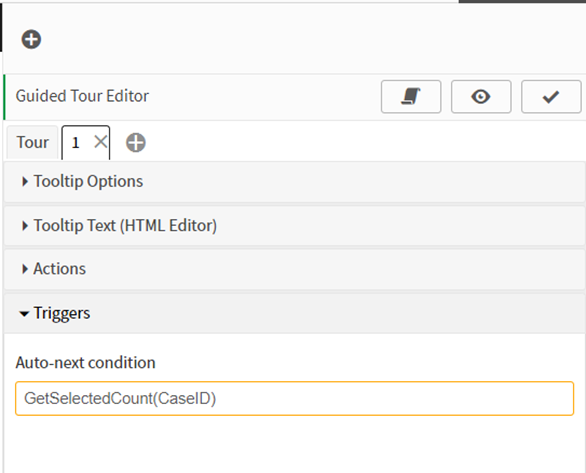
Guided Tour: Expert Konfiguration
6.Dies kann nun für beliebig viele Objekte wiederholt werden.